1.检测是否支持GPU环境
1.1.打开设备管理器
winows下面搜索设备管理器(或者从桌面"此电脑"——>右键点击——>"管理"打开)
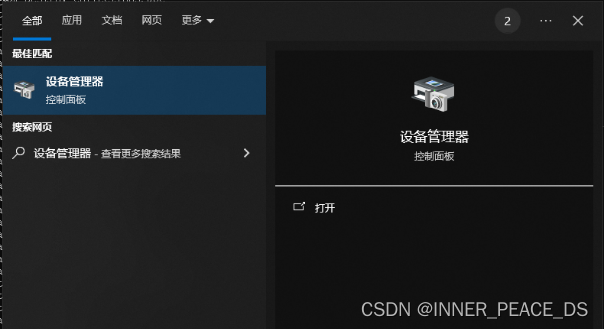
1.2.查看本地显卡
在"设备管理器"——"显示适配器"中,如果没有,则没有显卡,不支持安装。
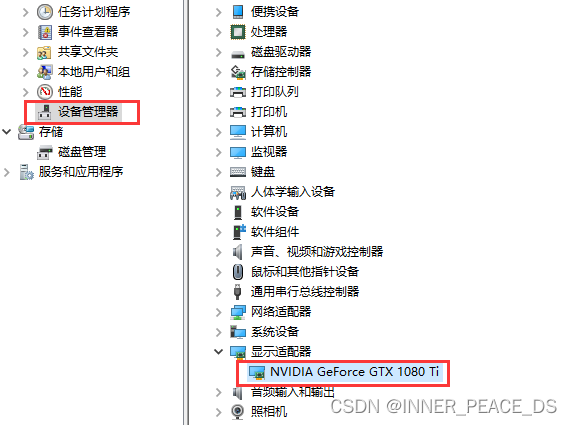
1.3.本地显卡是否支持CUDN
查看是否支持地址:https://www.nvidia.com/Download/index.aspx?lang=en-us
例如我本地支持:
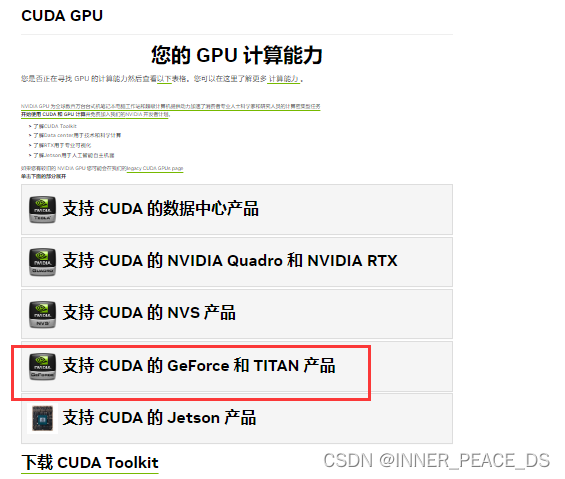
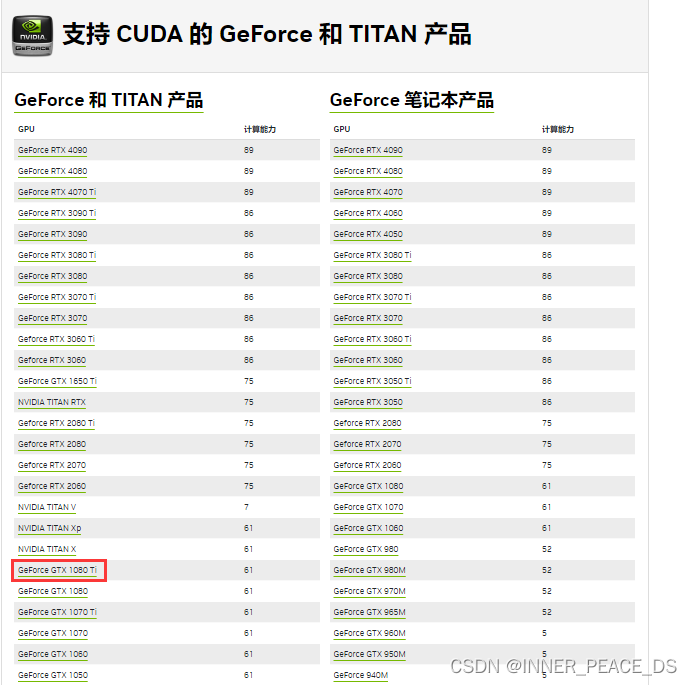
2.安装显卡驱动
2.1.下载显卡驱动
官方驱动地址:https://www.nvidia.com/Download/index.aspx?lang=en-us
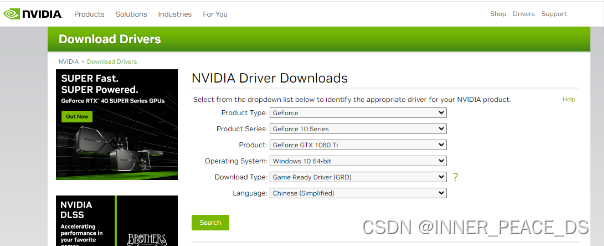
搜索自己对应的版本然后下载:
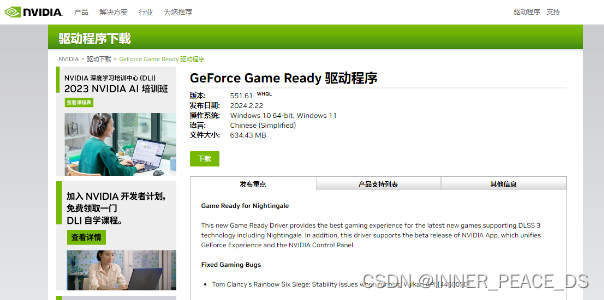
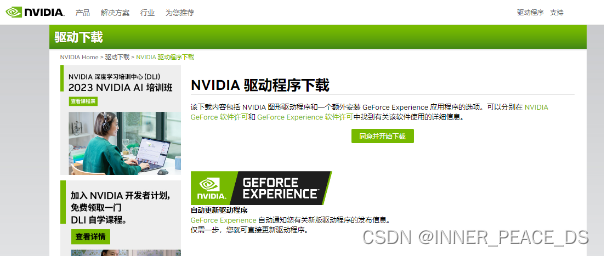
2.2.安装显卡驱动
下载完成后双击安装,根据程序默认继续下一步即可。
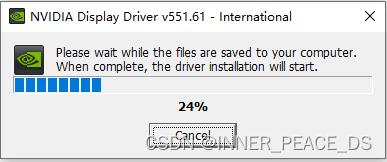
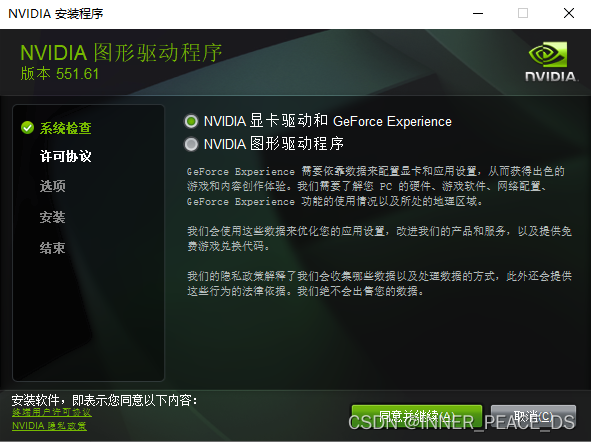
2.3.重启电脑
安装完成后,需要重启电脑。
3.选择CUDA和cuDNN版本
3.1.驱动支持版本
CUDA的版本依赖于显卡的驱动程序版本,首先查看GPU驱动版本,win搜索NVIDIA控制面板。
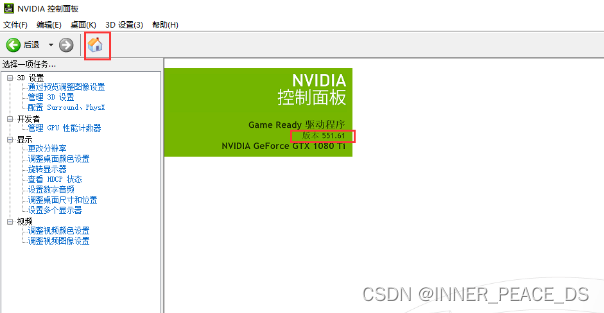
可以看到我的版本号是551.61。
官方版本支持地址:https://docs.nvidia.com/cuda/cuda-toolkit-release-notes/index.html
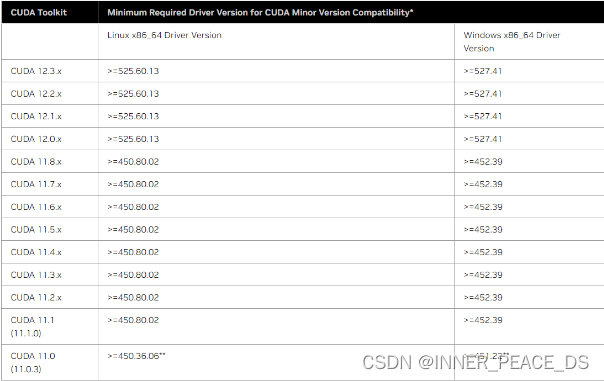
我的驱动版本是551.61,因此可以安装CUDA 12.3.x。但是由于机器学习tensorflow框架是有版本限制的,所以选择框架支持的版本11.2.0。(下一小节说明了框架的支持版本)
3.2.根据机器学习框架tensorflow选择CUDA、cuDNN版本
CUDA、cuDNN、TensorFlow 版本选择:
官方支持版本地址:https://tensorflow.google.cn/install/source_windows#gpu
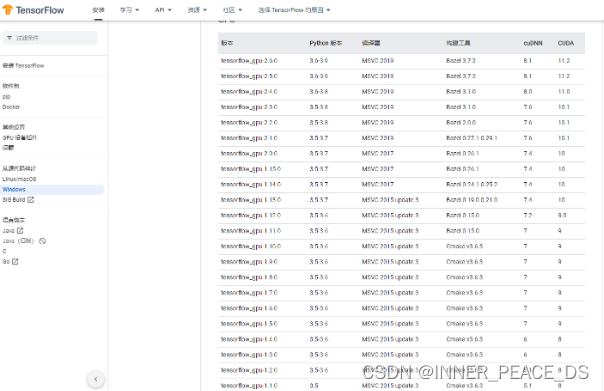
最新支持CUDA11.2,向下兼容发现可以安装cuDNN8.1和tensorflow_gpu-2.6.0。
4.安装CUDA
4.1.下载CUDA
下载地址:https://developer.nvidia.com/cuda-toolkit-archive
由上一章节可知,我本地选择:CUDA11.2,cuDNN8.1(根据实际选择对应版本)
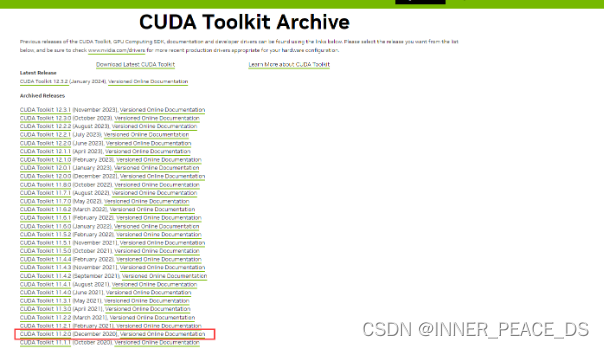
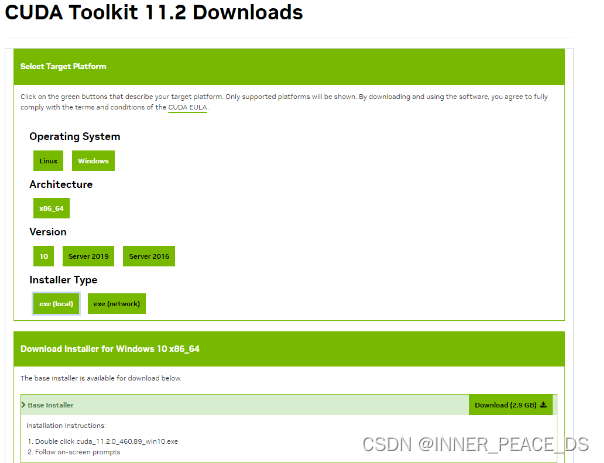
4.2.安装CUDA
下载到本地后双击安装:
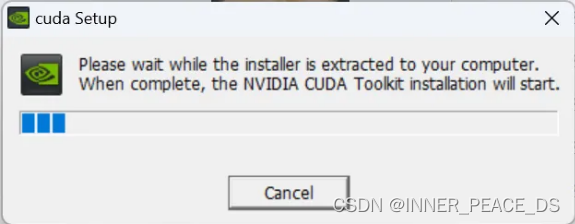
安装完成后检查环境变量中的变量:

在cmd中输入如下命令检查:
nvcc -V有如下消息提示则安装成功:
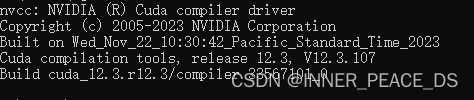
5.安装cuDNN
5.1.下载cuDNN
cuDNN下载(最新版本):https://developer.nvidia.com/zh-cn/cudnn
cuDNN历史版本:https://developer.nvidia.cn/rdp/cudnn-archive
由于我们选择的是cuDNN8.1版本:
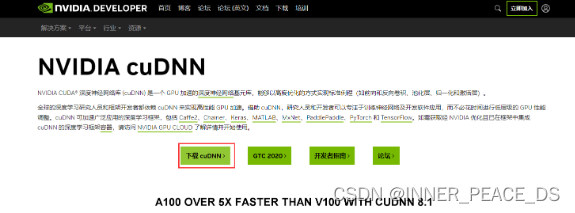

5.1.安装cuDNN
下载之后解压有以下内容:
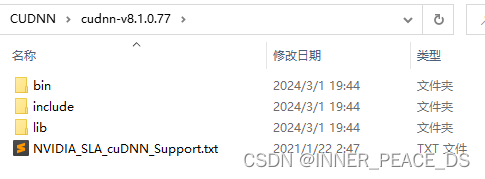
都复制到(除了NVIDIA_SLA_cuDNN_Support.txt文件)CUDA的安装目录(C:\Program Files\NVIDIA GPU Computing Toolkit\CUDA\v11.2)下。

)





2023年09月真题C语言软件编程等级考试二级(含解析答案))


基础准备-上)








